Windows-Skrivbordets Bakgrund Rotator är ett Powershell script för Windows som laddar en tapet från en pool när det körs.
Själva Windows fartyg med alternativen för att rotera bakgrunder regelbundet, men alternativen är något begränsad i detta avseende. Även om du kan konfigurera operativsystemet för att rotera en grupp av bilder som skrivbordsbakgrunder, det finns ingen möjlighet att ytterligare anpassa valet.
Säg att du skulle vilja använda olika bakgrundsbilder för olika tider på året. Kan göras, men du behöver justera den pool av tapeter bilder manuellt varje gång, eller byta till olika teman för att.
Det finns massor av program ute för att ändra bakgrundsbilder. För att nämna några: Bgcall, Jellybean, WallPapa, Färg Desker, Wallperizer, och Wally.
Windows-Skrivbordets Bakgrund Rotator

En av de viktigaste idéerna i Windows-Skrivbordets Bakgrund Rotator är att använda olika pooler av bakgrunden bilder baserat på tidsperioder.
Du kan konfigurera skript för att ladda en pool av bakgrundsbilder för Julen, Sommaren, Halloween, eller någon annan tid eller dag du vill.
Skriptet har en fördel över dedikerade program för jobb, så det går bara så länge som det har behov av att ändra bakgrundsbild på skrivbordet. När detta är gjort, det behöver inte använda något system resurser längre som är mer självklart än en person med hemvist program som behövs för att köra hela tiden, även om det kan ändra bakgrunden endast en gång per dag eller mer sällan än så.
Nackdelen är att du behöver för att konfigurera skript med hjälp av en editor. Det är inte alltför svårt, men om du aldrig kom i kontakt med manus innan, det kan vara överväldigande.
Låt mig guida dig genom stegen för att göra det:
Första du måste göra är att ladda ner skriften från projektets GitHub-sida. Observera att det hämtar med .txt förlängning automatiskt som du behöver för att ta bort antingen när hämtningen visas, eller senare på datorn.
Powershell-skript som använder mappen Desktop Bakgrunder i Bilder som standard. Du kan hålla det på den, och flytta dina tapeter där, eller redigera sökvägen i skriptet. Funktionen Get-Standard-Pool anger sökvägen där.

Mitt förslag är att hålla den standard vägen, det gör saker lättare. Det är lätt att kopiera din tapet bilder till mappen eller mappar under den strukturen.
Nästa steg beror på om du vill använda olika pooler av bakgrundsbilder som programmet laster beroende på datum. Om du inte hoppa över följande steg.
Steg 1: Ställa in mappar för de olika tapeter pooler

Lägga till mappar till de viktigaste skrivbordsbakgrunder mapp, t ex Jul, Födelsedag, Halloween och så vidare, och placera din tapet bilder där.
En typisk mapp struktur skulle kunna se ut så här:
- Skrivbordsbakgrunder
- Jul
- wallpaper1.jpg
- secondwallpaper.jgg
- Halloween
- halloween1.jpg
- skrämmande.png
- Jul
Steg 2: Lägga till funktionen till manus
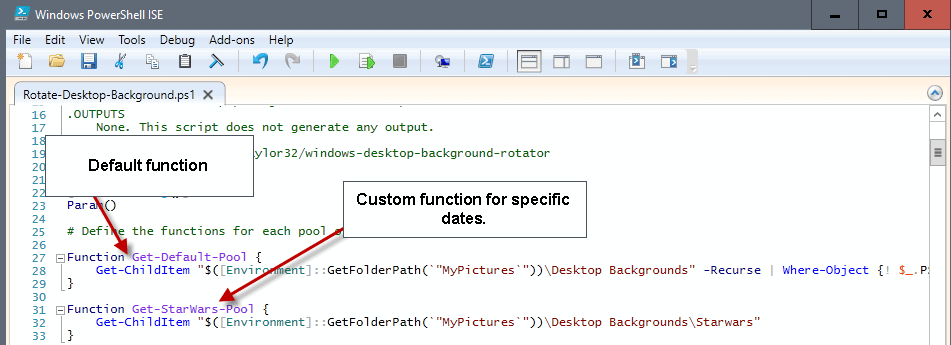
Du behöver lägga till följande funktion för att skriptet.
Funktionen Get-StarWars-Pool {
Get-ChildItem “$([Miljö]::GetFolderPath(`”MyPictures`”))Desktop BakgrunderStarwars”
}
Se till att du ersätter “Starwars” med namnet på den mapp som du använder i ditt system. Placera den nya funktionen nedan Get-Standard-Pool-funktion så att det ser ut så här
Funktionen Get-Standard-Pool {
Get-ChildItem “$([Miljö]::GetFolderPath(`”MyPictures`”))Desktop Bakgrund” -Recurse | Where-Object {! $_.PSIsContainer -Och $_.FullName -NotMatch “Starwars”}
}
Funktionen Get-StarWars-Pool {
Get-ChildItem “$([Miljö]::GetFolderPath(`”MyPictures`”))Desktop BakgrunderStarwars”
}
Lägg Till | Where-Object {! $_.PSIsContainer -Och $_.FullName -NotMatch “Starwars” till standard-funktion för att blockera det från att välja bakgrunder från datum-baserade mappar. Ändra Starwars till poolen namn som du har angett.
Steg 3: Lägg till ett start-och slutdatum

Hitta $Datum array, och lägga till start-och slutdatum information.
$Datum = @(
@{
“StartDate” = “2-01”
“EndDate” = “2-28”
“Pool” = “Starwars”
})
Detta skulle dra bakgrunden bilder från Starwars mapp från 1 februari till 28 februari. Upprepa detta steg för alla andra tapeter pool som du har lagt till skriptet.
Två datum pooler skulle se ut så här:
$Datum = @(
@{
“StartDate” = “2-01”
“EndDate” = “2-28”
“Pool” = “Starwars”
}
@{
“StartDate” = “12-01”
“EndDate” = “12-26”
“Pool” = “Jul”
})
Steg 4: Ställ in Kakel, Center, Sträcka eller NoChange (Tillval)
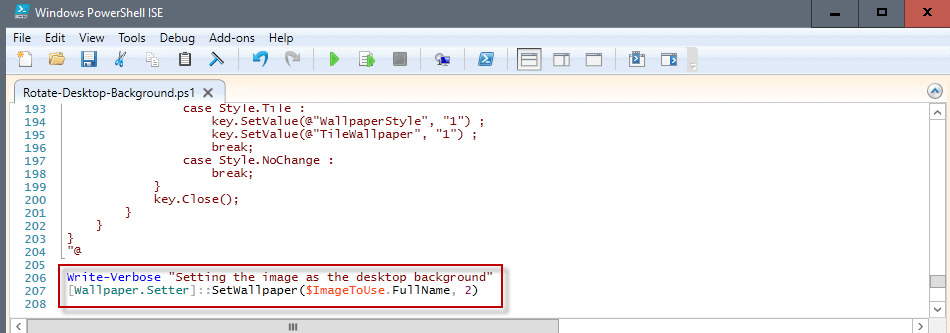
Skriptet använder sträcka automatiskt när det kommer till att fylla på tapeter. Om du tycker att det är fint, hoppa över detta steg. Om du vill ha ett annat värde i stället, genom att göra följande:
Hitta [Bakgrund.Setter]::SetWallpaper($ImageToUse.FullName, 2) nära slutet av skriptet, och ändra 2 till ett annat värde.
- 0 innebär kakel.
- 1: center.
- 2: sträcka.
- 3: ingen förändring.
Steg 5: kör skriptet

Jag föreslår att du kör skript för att kontrollera om det fungerar korrekt. Detta kan göras genom att högerklicka på den redigerade Powershell-skript och välja kör med PowerShell från den sammanhangsberoende menyn.
Om du inte får ett felmeddelande, t ex att inget händer, kan du använda det manuellt, eller konfigurera en schemalagd aktivitet i stället för att automatisera processen.
Steg 6: skapa en schemalagd uppgift
För att skapa en ny schemalagd aktivitet, gör följande:
- Tryck på Windows-tangenten, skriv Schemaläggaren och välj posten från listan över sökresultat.
- Välj Åtgärder > Skapa Uppgift.
- Lägg till ett namn och en beskrivning för uppgiften på första fliken Skapa Uppgift fönstret.
- Växla till fliken Utlösare, och klicka på knappen Nytt.
- Klicka på”schema” på toppen, och välj på om start eller något av de andra alternativen där. Detta bestämmer när skriptet körs med Windows.
- Du kan aktivera dröjsmål och upprepa under avancerade. Dröjsmål skulle ändra bakgrunden efter den valda tidsperioden, upprepa skulle köra den regelbundet.
- Klicka på ok.
- Växla till fliken Åtgärder och klicka på den Nya knappen där.
- Lägga till Windows-Skrivbordets Bakgrund Rotator-skript under Program/script, och klicka på ok.
- Klicka på ok för att slutföra installationen.
Windows kommer att köra skriptet från och med nu baserat på de parametrar som du har definierat.
Avslutande Ord
Installationen av skriptet är inte alltför komplicerat, men det är inte lika enkelt som att använda ett användargränssnitt för att sätta upp tapeter pooler. Den viktigaste fördelen med detta skriptet är att det fungerar bara om eller när den förändras bakgrundsbilder på skrivbordet, och som du kan ange tid-baserade perioder anpassad bakgrundsbild pooler används.
Läs nu: De bästa tapeter downloaders för Windows